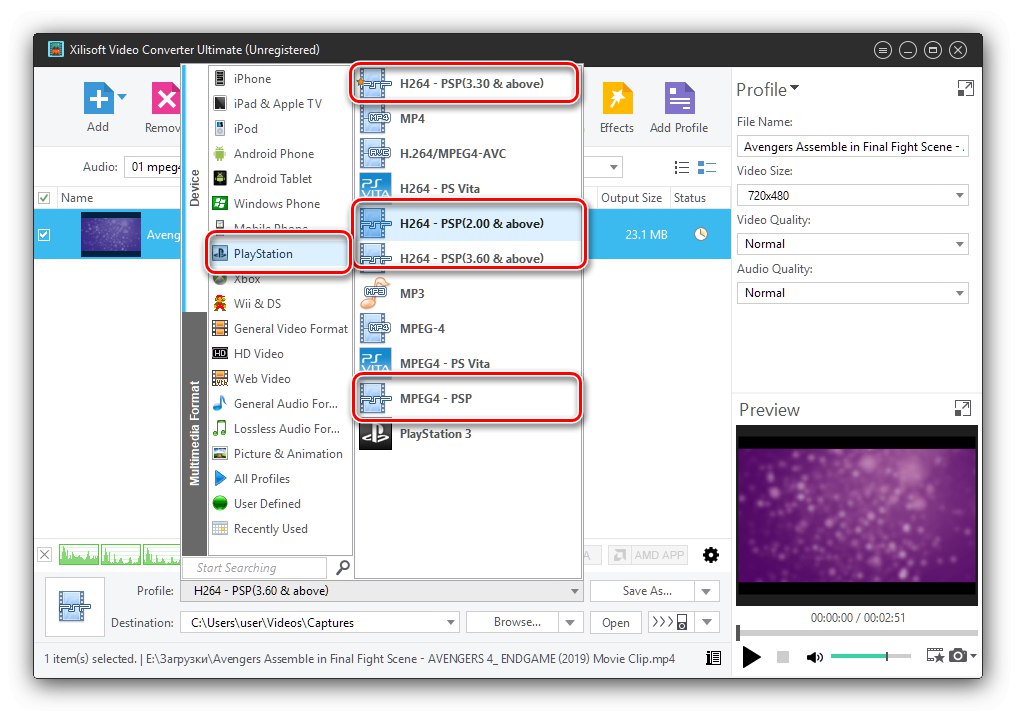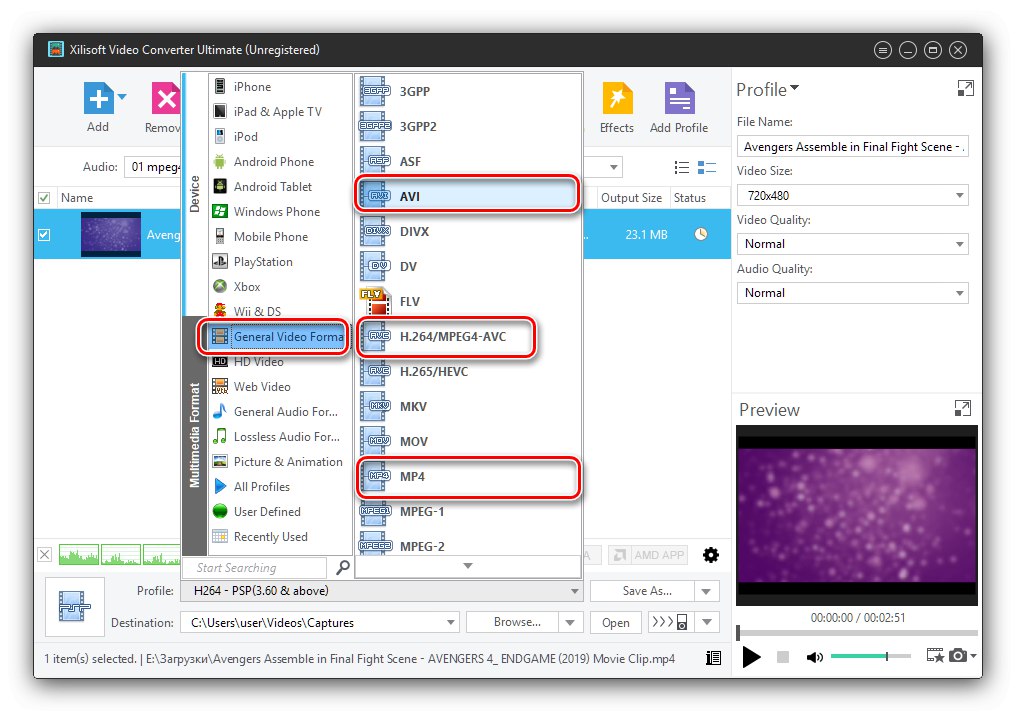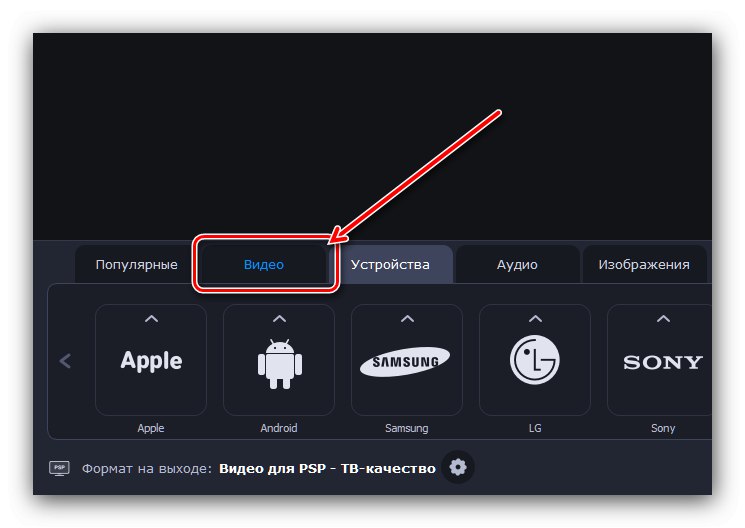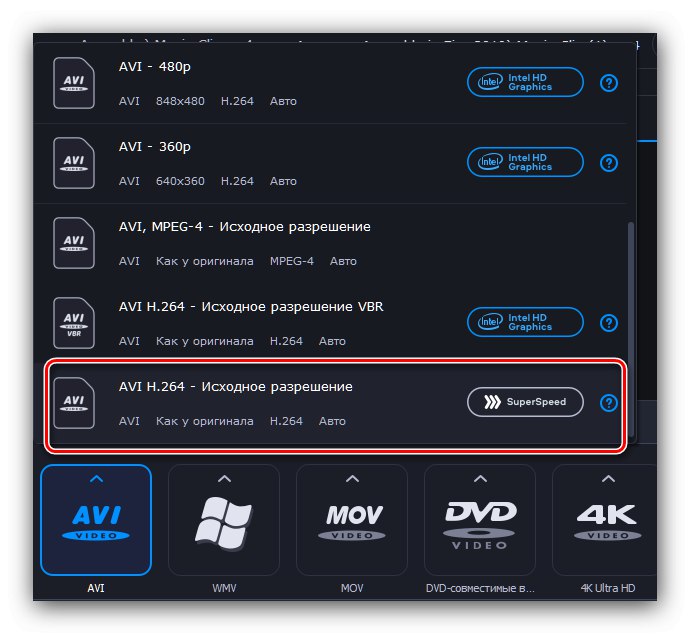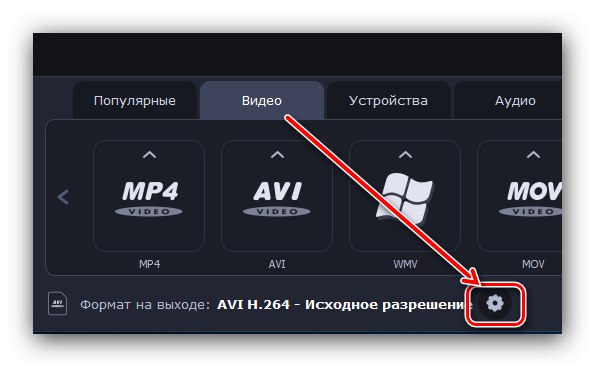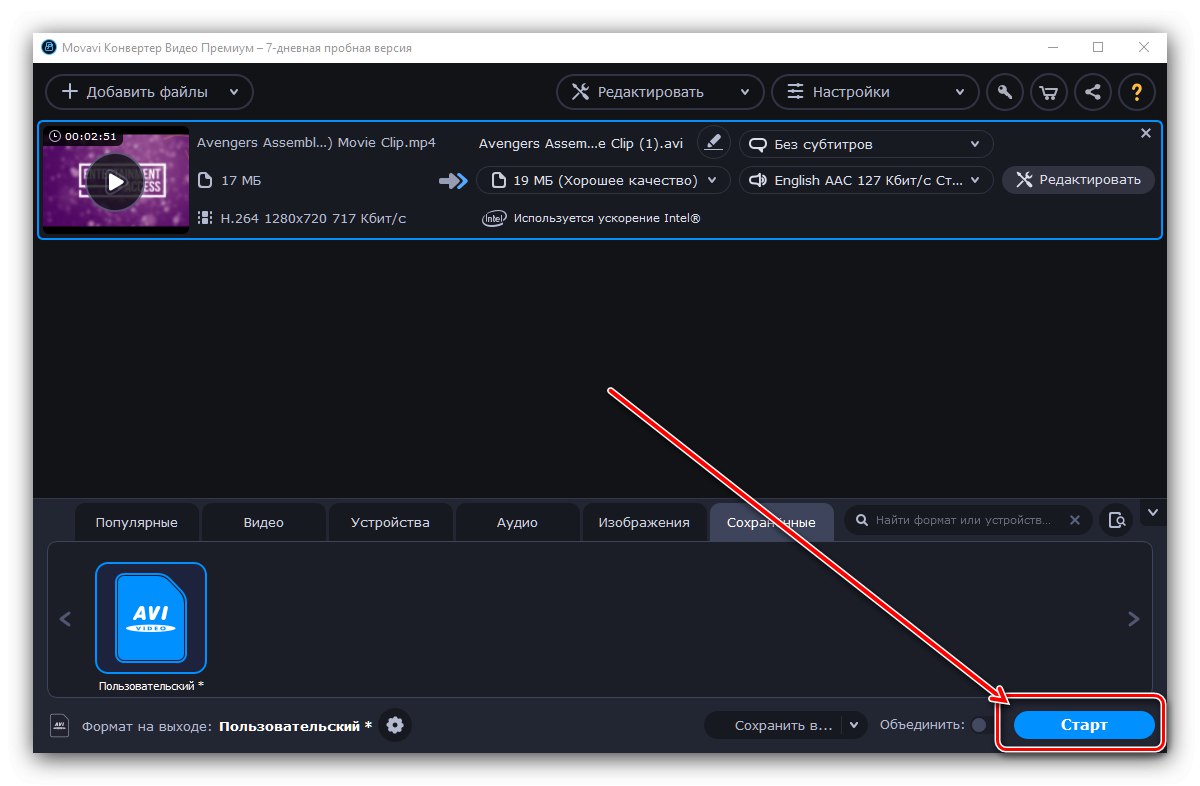Przenośna konsola do gier Sony PlayStation Portable jest nadal istotna przynajmniej ze względu na swoje możliwości multimedialne: urządzenie jest w stanie odtwarzać muzykę i odtwarzać wideo. Jednak z tym drugim problemem są problemy, ponieważ PSP „rozumie” nie wszystkie formaty filmów, o czym chcemy porozmawiać dalej.
Jakie filmy można odtwarzać na PSP
Pierwszą rzeczą, którą uważamy za konieczną, jest to, że sam format wideo prawie nic nie znaczy, kluczową rolę odgrywa kodek - metoda kodowania informacji do odtwarzania. Kodeki obsługiwane przez PlayStation Portal to H.264 AVC i XviD.
Przeczytaj także: Kodeki audio i wideo dla systemu Windows
Sam format, znany również jako kontener multimediów, jest opisem struktury danych, która jest zaszyfrowana za pomocą jednego lub drugiego kodeka. PSP po wyjęciu z pudełka obsługuje tylko wersję PSP MP4, w której informacje są zakodowane w formacie H.264 AVC. Obsługę PMP AVC, PMP XviD / DivX i AVI XviD można uzyskać za pomocą aplikacji innych firm, takich jak PMPplayer Advance i PSPplayer.
Jak zrobić film na PSP
Jak wynika z powyższego, zwykłe pliki wideo w MP4 lub AVI z komputera na dekoderze nie będą działać - trzeba je przekonwertować na odpowiedni kodek i kontener multimedialny. Rozważmy kilka programów, które pozwalają to osiągnąć.
Metoda 1: Xilisoft Video Converter
Pierwszy konwerter, dzięki któremu można pobrać film nadający się do oglądania na PSP, nazywa się XiliSoft Video Converter.
- Otwórz aplikację. Na pasku narzędzi znajdź przycisk "Dodaj", kliknij na nią i wybierz opcję "Dodaj pliki".
- Przez interfejs "Poszukiwacz" przejdź do katalogu z filmem docelowym, zaznacz go i kliknij "Otwarty".
- Po pobraniu filmu zwróć uwagę na dolną część okna Xilisoft Video Converter - powinna tam znajdować się linia z nazwą "Profil", Kliknij na to. W menu profili konwersji wybierz „PlayStation”.
![Konwersja profili PlayStation do Xilisoft Video Converter do konwersji do formatu PSP]()
Dostępnych jest kilka profili dla PSP, opiszemy je krótko:
- „H264 - PSP (3.30 i nowsze)” - profil główny, którego wynikiem będzie plik PSP MP4 zakodowany w H.264 AVC. Jak sama nazwa wskazuje, ten film będzie mógł otwierać STB wyłącznie z oprogramowaniem układowym 3.30-3.60;
- „H264 - PSP (2.00 i więcej)” i „H264 - PSP (3.60 i nowsze)” - podobny do poprzedniego, ale tylko dla oprogramowania układowego od 2,00 do 3,30 i odpowiednio od 3,60 do 6,61 włącznie;
- „MPEG4 - PSP” - najbardziej kompatybilny format, odpowiedni dla wszystkich oprogramowania układowego, ale jakość i rozmiar pliku będą gorsze niż w przypadku specjalistycznych.
Pozostałe profile w tej sekcji dotyczą PS3 i PS Vita.
- Jeśli chcesz użyć innego formatu i dekodera, wybierz „Ogólne formaty plików”, a następnie określ jeden z kontenerów obsługiwanych przez odtwarzacze innych firm.
![Opcje konwersji do formatów innych firm w Xilisoft Video Converter w celu konwersji do formatu PSP]()
Następnie zapoznaj się z opcjami zaawansowanymi po prawej stronie okna programu. W panelu "Rozmiar wideo" wchodzić 480×272pozostałe ustawienia można pozostawić jako domyślne.
- Po wybraniu profilu i dodatkowych ustawień wybierz lokalizację gotowego wideo - odpowiada za to linia "Miejsce docelowe"... Możesz wprowadzić ścieżkę ręcznie lub użyć przycisku Przeglądaj aby wybrać katalog.
- Po wszystkich przygotowaniach wciśnij przycisk "Początek" na pasku narzędzi.
- Czas konwersji zależy od rozmiaru pliku źródłowego i pojemności sprzętowej komputera. Po zakończeniu procedury aplikacja powiadomi Cię o tym sygnałem dźwiękowym - teraz otrzymany film można przesłać do PSP i obejrzeć.

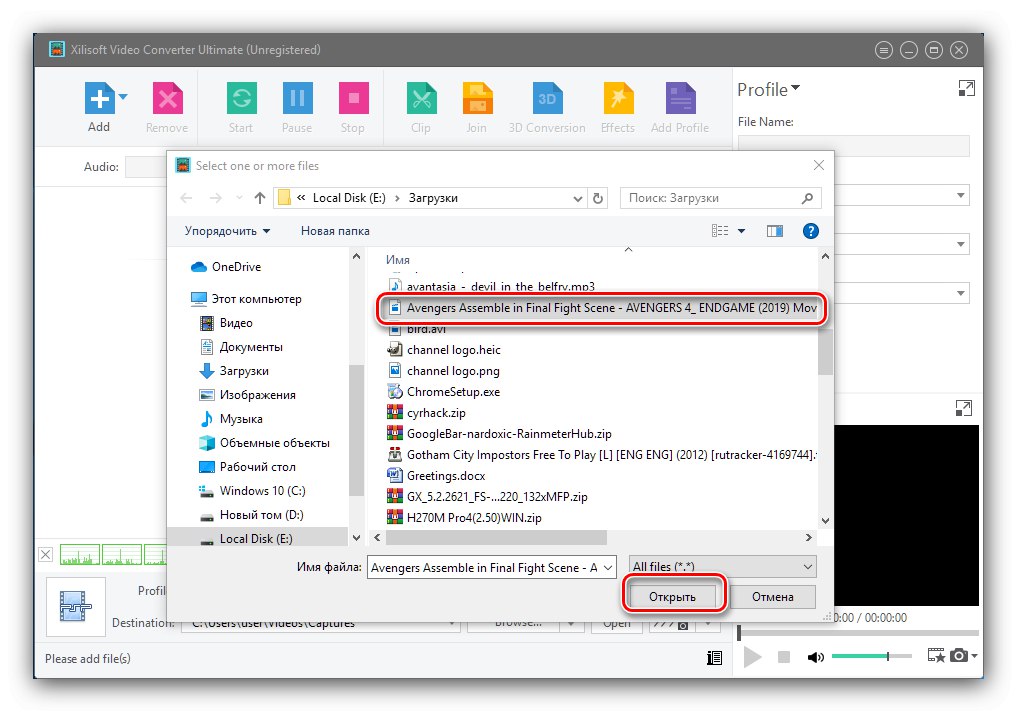
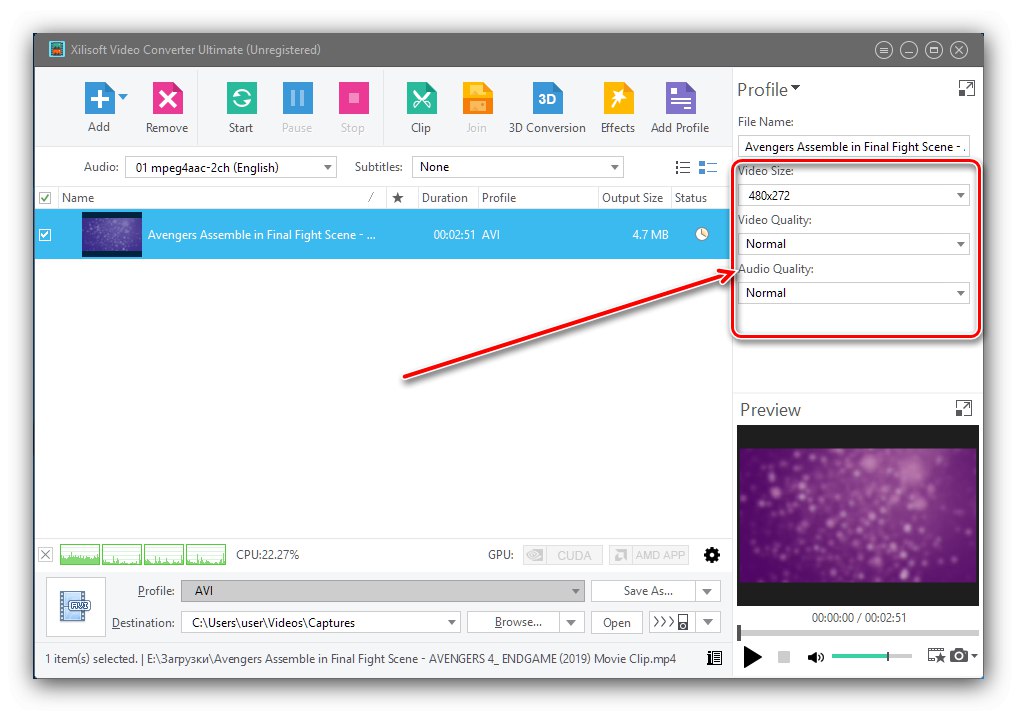
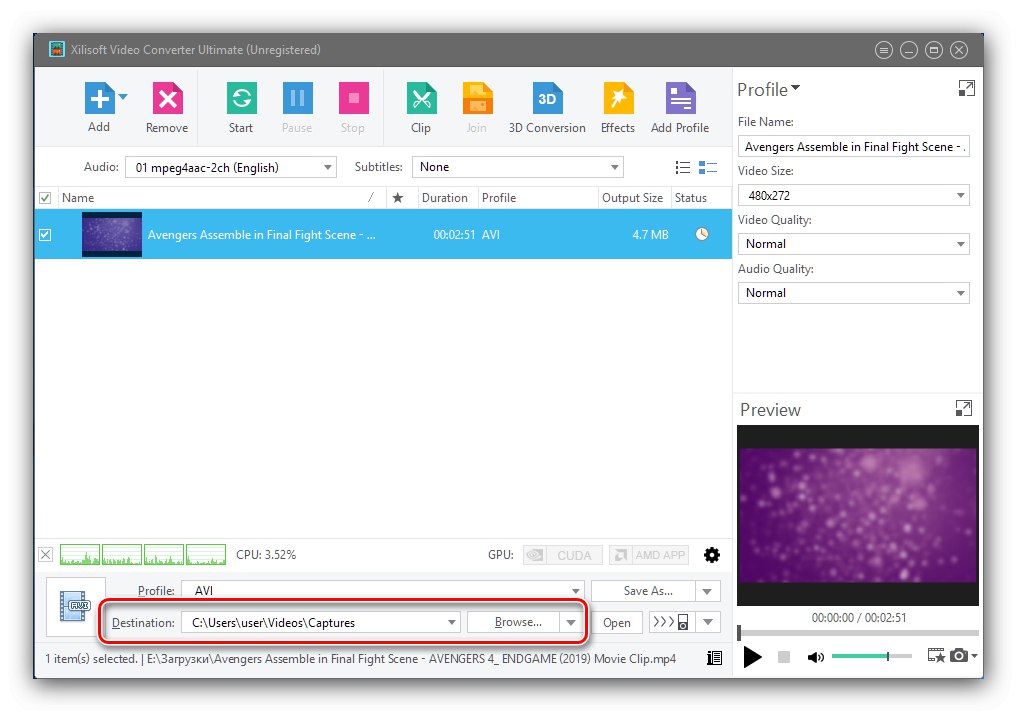
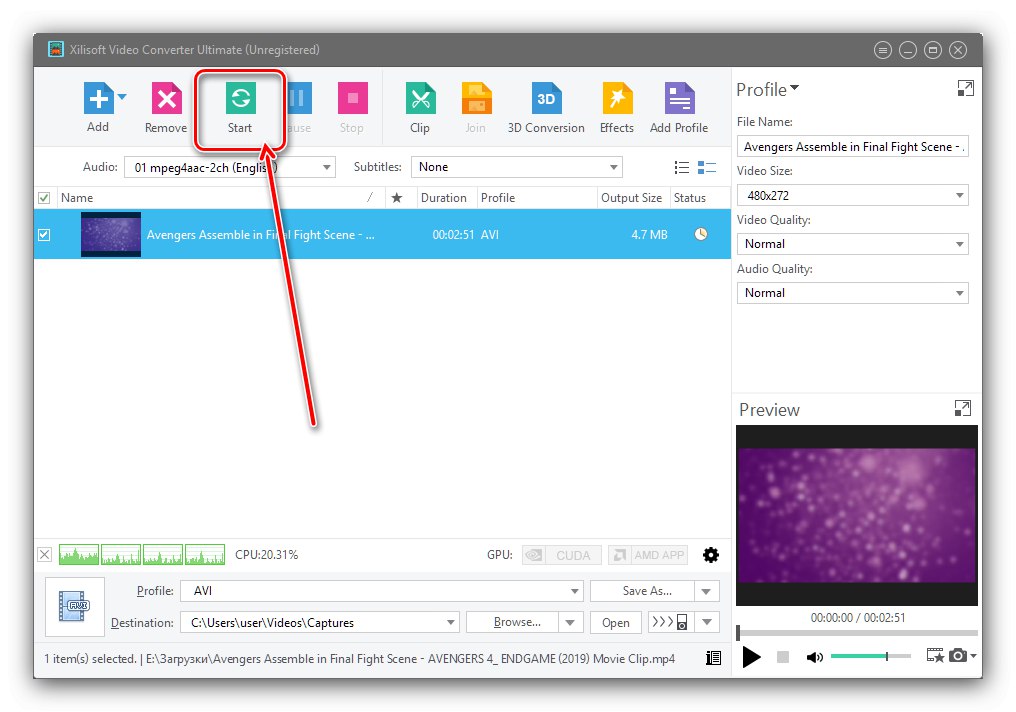
XiliSoft Video Converter to świetne rozwiązanie, jednak jest to program płatny iw wersji próbnej nie będziesz w stanie konwertować klipów dłuższych niż 3 minuty.
Metoda 2: Movavi Video Converter
Konwerter Movavi może również konwertować filmy do BPS.
- Przede wszystkim przeciągnij plik wideo, który chcesz przekonwertować, do okna aplikacji.
- Po wybraniu pliku należy skonfigurować konwerter. W dolnej części okna programu kliknij kartę "Urządzenia".
![Kompatybilne profile w Movavi Video Converter do konwersji do formatu PSP]()
Teraz kliknij przycisk „PlayStation”... Pojawi się menu rozwijane z listą formatów, z których dwa są dostępne dla PSP: „Wideo na PSP” i „Wideo na PSP - Jakość TV”... Pierwsza opcja jest najbardziej kompatybilna, a druga zapewnia najlepszą jakość, ale jest obsługiwana tylko na konsolach serii 3000 i Go z oprogramowaniem układowym 5.50 i nowszym.
- W przypadku innych formatów obsługiwanych przez programy innych firm kolejność działań jest nieco inna. Najpierw wybierz kartę "Wideo".
![Wybór obsługiwanego formatu w Movavi Video Converter do konwersji do formatu PSP]()
Następnie określ wymagany kontener - przypominamy, że może to być tylko AVI lub MP4. Na przykład wybierzmy pierwszą z profilem „Oryginalna rozdzielczość”.
![Zgodne opcje formatów w Movavi Video Converter do konwersji do formatu PSP]()
Następnie w dolnej części okna Movavi Video Converter znajdź linię "Format wyjściowy ..." i kliknij przycisk z ikoną koła zębatego.![Skonfiguruj kontener innej firmy w Movavi Video Converter, aby przekonwertować na format PSP]()
Otworzy się okno edycji. Ustawienia są następujące:
- „Kodek” – „H.264”;
- "Rozmiar ramki» – "Zwyczaj", w terenie "Szerokość" i "Wysokość" wchodzić «480» i «272» odpowiednio. Nie zapomnij kliknąć przycisku kotwicy po prawej stronie;
- „Zmiana rozmiaru” – "Automatyczny".
Resztę pozostaw jako domyślną, a następnie kliknij przycisk "OK".
- Opcjonalnie możesz też wybrać lokalizację pliku wynikowego - skorzystaj z elementu "Zapisz do", a następnie za pomocą "Poszukiwacz" wybierz żądany katalog.
- Aby rozpocząć konwersję, użyj przycisku "Początek".
![Zacznij korzystać z Movavi Video Converter, aby przekonwertować na format PSP]()
Proces konwersji zajmie trochę czasu, po czym folder wybrany jako lokalizacja zapisu zostanie automatycznie otwarty, skąd wynikowy plik można przenieść do STB.
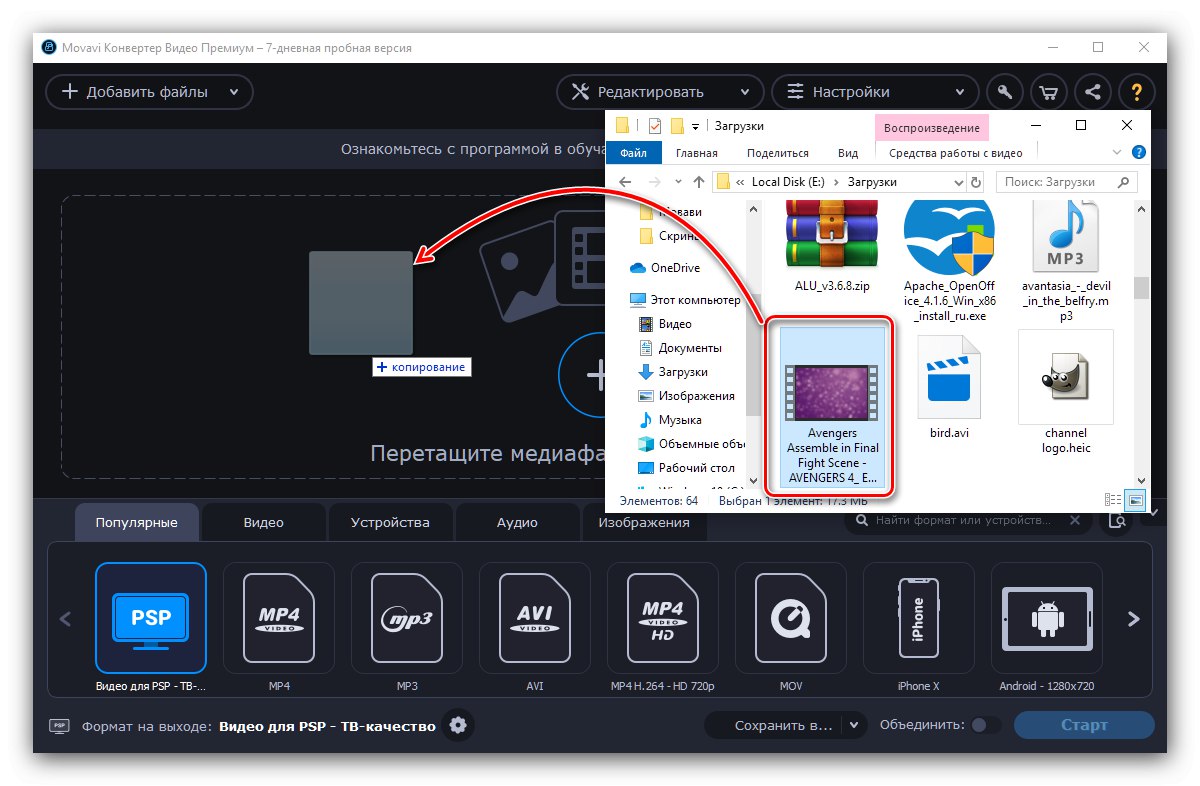
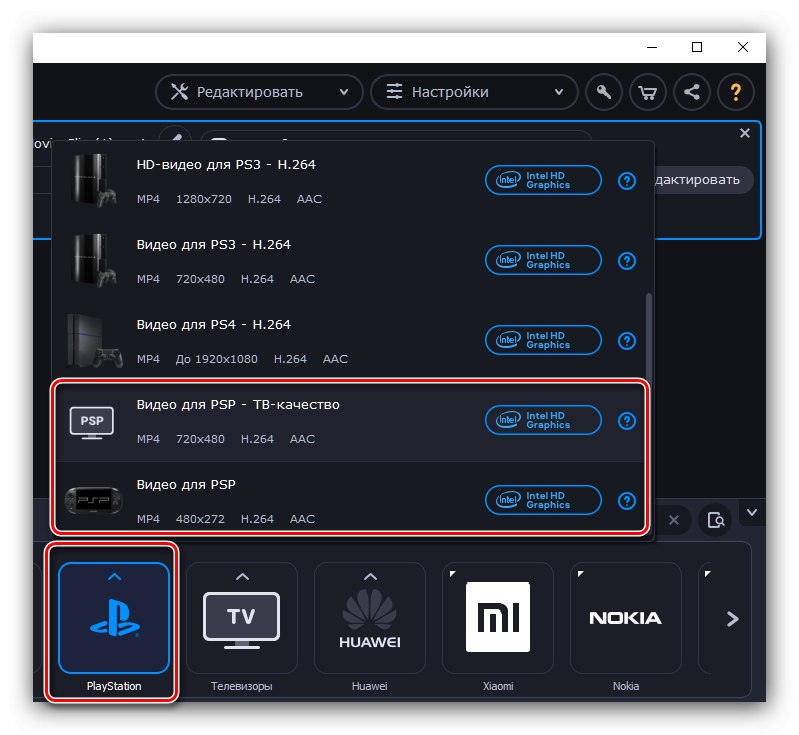
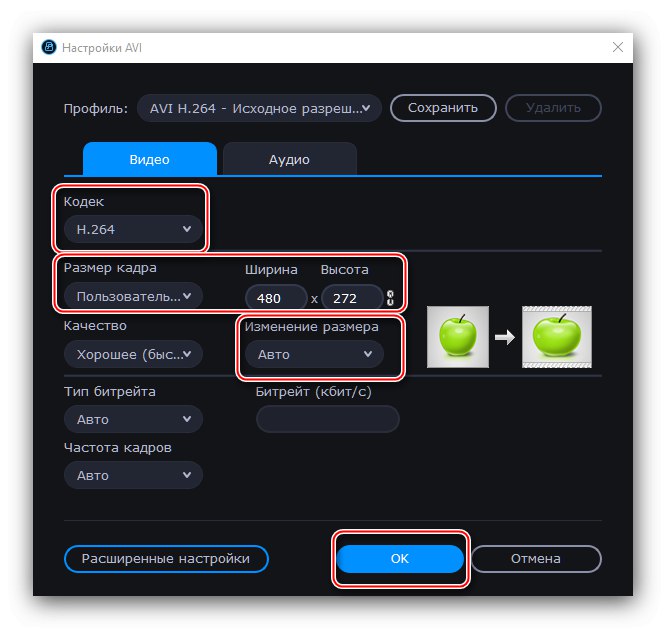
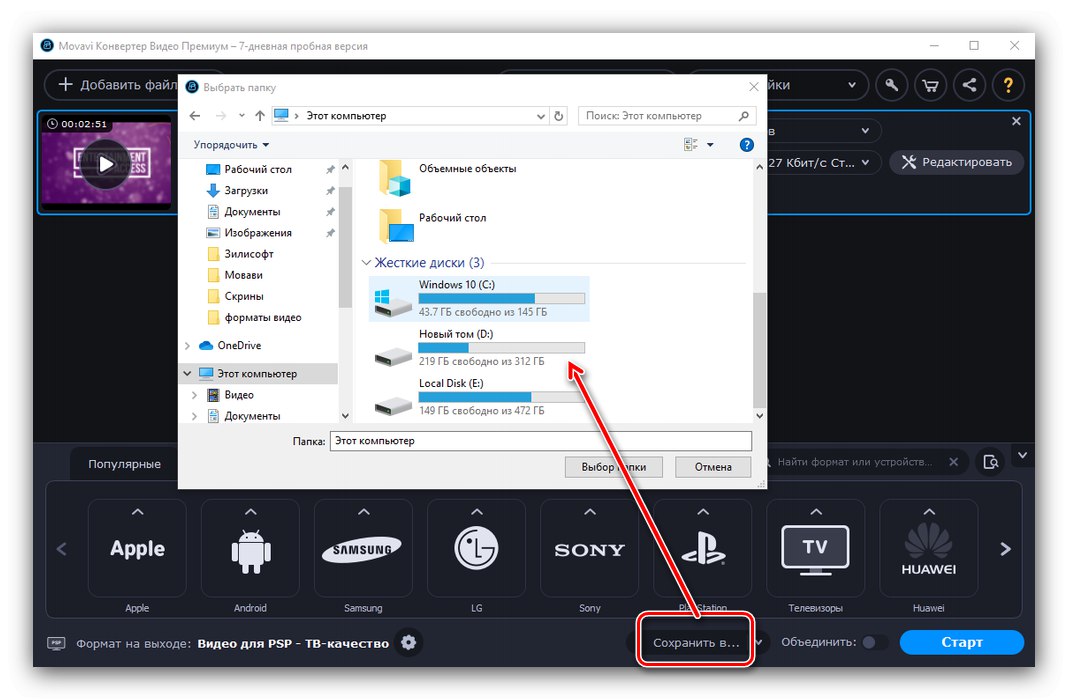
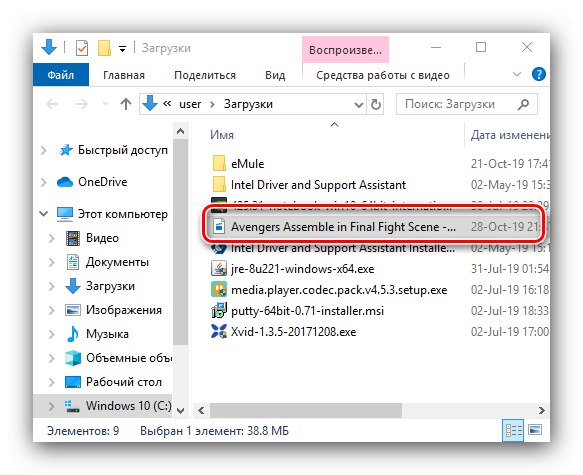
Movavi Video Converter jest bardzo przyjazny dla użytkownika, ponadto jest całkowicie w języku rosyjskim, jednak podobnie jak poprzednia aplikacja jest dystrybuowany na zasadzie odpłatności. Wersja próbna, oprócz limitu 7 dni, nakłada reklamowy znak wodny na otrzymane filmy.
Wniosek
W ten sposób dowiedzieliśmy się, które formaty wideo są obsługiwane przez PlayStation Portable i jak można konwertować na nie klipy i filmy. Na koniec przypomnijmy, że nawet odtwarzacze innych firm nie są panaceum, a Twój ulubiony film nadal musi zostać przekonwertowany, jeśli chcesz go oglądać przy przepustowości łącza.